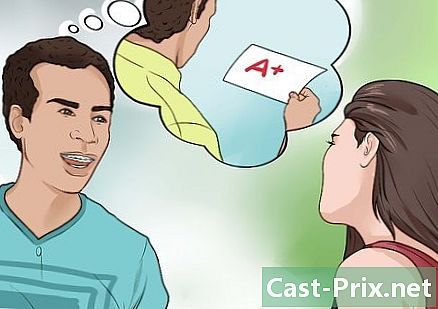Како поново инсталирати Минецрафт
Аутор:
Roger Morrison
Датум Стварања:
27 Септембар 2021
Ажурирати Датум:
1 Јули 2024

Садржај
- фазе
- 1. метод у оперативном систему Виндовс
- Решавање проблема
- 2. метод на Мац-у
- Решавање проблема
- Метод 3 Минецрафт ПЕ
На рачунару морате поново да инсталирате Минецрафт, али не разумете зашто у директоријуму "Програмске датотеке" или "Апликације" нема директоријума "Минецрафт"? Нормално је, не брини. Заправо, Минецрафт користи Јава команде за инсталирање на ваш рачунар. То такође значи да није могуће деинсталирати Минецрафт користећи "традиционалне" методе. Пре него што поново инсталирате Минецрафт, не заборавите да сачувате своје светове и игре. Дакле, једном када се игра поново инсталира на вашу машину, можете да вратите сигурносне копије и изгубит ћете ни своје светове, ни напредовања.
фазе
1. метод у оперативном систему Виндовс
-

Не дирајте бацач. Не морате да бришете „еке“ датотеку коју користите за отварање Минецрафт-а. Касније ће бити корисно да преузмете датотеке које су вам потребне да бисте поново инсталирали игру. Не брините о покретачу током фазе деинсталације Минецрафт-а.- Такође имајте на уму да ни ваша подешавања нити датотеке корисне за игру нису смештене у покретачу. Брисање не би вам користило, а додатно ће вам отежати касније када морате поново инсталирати Минецрафт на свој рачунар.
-

Притисните тастере.Победа+: Р . На екрану се појављује прозор „Покрени“. Регистрација % Виндовс% у пољу "Отвори", а затим притисните тастер ↵ Ентер. Тада ћете приступити мапи „Роаминг“. -

Пронађите фасциклу..минецрафт . Када га пронађете, двапут кликните на њега да бисте га отворили. -

Сачувајте датотеку.штеди на сигурном месту. То ће вам омогућити да вратите сачуване светове након поновне инсталације Минецрафта. -

Идите горе у директориј да бисте се вратили у фолдер „Роаминг“. Требали бисте поново видети фасциклу .минецрафт. -

Десним кликом на фасциклу..минецрафт и изаберите опцију "Делете". Ово ће деинсталирати Минецрафт са вашег рачунара. -

Отворите покретач Минецрафт. Лансатор можете преузети на веб локацији минецрафт.нет ако је икада избрисан приликом деинсталације Минецрафта. Морате се пријавити на веб локацију са својим налогом Мојанг да бисте приступили датотеци покретача (због чега смо вам у првом кораку саветовали да не дирате покретач док деинсталирате Минецрафт). -

Сачекајте док се Минецрафт инсталира на ваш рачунар. Након отварања лансера, инсталација Минецрафт ће се покренути аутоматски. -

Затворите Минецрафт након што се покрене и отвори. То ће вам омогућити да обновите своје сачуване светове. -

Отворите мапу поново .минецрафт и превуците датотеку штеди коју сте поставили на сигурно место у претходном кораку. Потврдите да желите заменити ставке које су већ у мапи .минецрафт. То вам омогућава да обновите своје сачуване светове тако да им можете приступити поново када поново покренете Минецрафт.
Решавање проблема
-

Отворите покретач Минецрафт. Ако и даље имате проблема са играњем Минецрафта након поновне инсталације, можете покушати да примените инсталацију ажурирања. -

Изаберите „Опције“. -

Кликните на опцију "Присилно ажурирање! Затим кликните на "Финисх". -

Пријавите се у игру и причекајте да се датотеке преузму. -

Покушајте поново инсталирати Јава ако ваши проблеми и даље нису решени. Ако и даље имате проблема са играњем Минецрафт-а, могуће је да проблем долази из ваше Јава инсталације. Саветујемо вам да покушате поново инсталирати Јава на свом рачунару (на Интернету постоји много водича који приказују поступак који морате следити). -

Ажурирајте управљачке програме за своју графичку картицу. Ако имате пуно проблема са приказом у игри, можда ћете морати да ажурирате управљачке програме за вашу графичку картицу. Опет, на Интернету постоји много водича који вам показују како ажурирати управљачке програме за вашу графичку картицу.
2. метод на Мац-у
-

Не дирајте бацач. Не морате да уклањате Минецрафт апликацију коју користите за отварање игре. Биће корисно касније да преузмете датотеке које су вам потребне да бисте поново инсталирали игру. Не брините о покретачу током фазе деинсталације Минецрафт-а.- Такође имајте на уму да ни ваша подешавања нити датотеке корисне за игру нису смештене у покретачу. Брисање не би вам користило, а додатно ће вам отежати касније када морате поново инсталирати Минецрафт на свој рачунар.
-

Отворите прозор „Финдер“ на Мац рачунару. -

Кликните на мени "Иди" и изаберите опцију "Иди у мапу". -

Унесите налог.~ / Библиотека / Подршка апликацијама / минецрафт затим притисните тастер ↵ Ентер. -

Копирајте фасциклу.штеди на вашем столу. То ће вам омогућити да вратите сачуване светове након поновне инсталације Минецрафта. -

Одаберите све ставке у мапи.minecraft и одвуци их у смеће. Након овог корака, датотека.minecraft треба да буде потпуно празно. -

Отворите покретач Минецрафт. Покрените Минецрафт лансер. Лансатор можете преузети на веб локацији минецрафт.нет ако је икада избрисан приликом деинсталације Минецрафта. Морате се пријавити на веб локацију са својим налогом Мојанг да бисте приступили датотеци покретача (због чега смо вам у првом кораку саветовали да не дирате покретач док деинсталирате Минецрафт). -

Сачекајте док се Минецрафт инсталира на ваш рачунар. Након отварања лансера, инсталација Минецрафт ће се покренути аутоматски. -

Затворите Минецрафт након што се покрене и отвори. То ће вам омогућити да обновите своје сачуване светове. -

Отворите мапу поново .минецрафт и превуците датотеку штеди коју сте поставили на радну површину током претходног корака. Потврдите да желите заменити ставке које су већ у мапи .минецрафт. То вам омогућава да обновите своје сачуване светове тако да им можете приступити поново када поново покренете Минецрафт.
Решавање проблема
-

Отворите покретач Минецрафт. Ако и даље имате проблема са играњем Минецрафта након поновне инсталације, можете покушати да примените инсталацију ажурирања. -

Изаберите „Опције“. -

Кликните на опцију "Присилно ажурирање! Затим кликните на "Финисх". -

Пријавите се у игру и причекајте да се датотеке преузму. -

Покушајте поново инсталирати Јава ако и даље имате проблема у игри. Поновна инсталација Јаве на Мац може да реши проблеме на које наилазите током играња Минецрафт-а.- Отворите директоријум „Апликације“.
- Пронађите следећу ставку: ЈаваАпплетПлугин.плугин
- Превуците га у смеће.
- Преузмите нову верзију Јава на овој веб локацији: јава.цом/ен/довнлоад/мануал.јсп и инсталирајте га.
Метод 3 Минецрафт ПЕ
-

Направите сигурносну копију сачуваних света (необавезно). Извођење ове резервне копије пре поновне инсталације Минецрафт ПЕ омогућиће вам да вратите своје сачуване светове након што је Минецрафт ПЕ поново инсталиран. Процедура за прављење ове резервне копије је на Андроиду мало лакша него на иОС-у. То је зато што ваш Аппле уређај мора бити блокиран да би се извршиле сигурносне копије.- Отворите апликацију за управљање датотекама на Андроиду или свом јаилброкен Аппле уређају.
- Идите до следећег директорија: Аппс / цом.мојанг.минецрафтпе / Доцументс / игре / цом.мојанг / минецрафтВорлдс / (иОС) или гамес / цом.мојанг / минецрафтВорлдс (Андроид). За приступ овим директоријима потребан је управитељ датотека.
- Копирајте сваку мапу у овом директоријуму на друго место у меморији телефона. Свака од ових датотека представља један од ваших сачуваних света.
-

Деинсталирајте Минецрафт ПЕ. Деинсталирањем апликације избрисаће се сви подаци везани за Минецрафт ПЕ са вашег телефона.- Под иОС-ом: Додирните и држите Минецрафт ПЕ икону док екран не почне да прави таласе. Затим притисните крст „к“ у углу иконе Минецрафт ПЕ.
- Андроид: Отворите апликацију „Подешавања“ и изаберите „Апликације“ или „Апликације“. Затим тапните на картицу „Преузми“ и на листи апликација пронађите „Минецрафт ПЕ“. На крају притисните „Деинсталирање“ да бисте деинсталирали апликацију.
-

Деинсталирајте све апликације које су проширења за Минецрафт ПЕ. Постоје апликације за модификовање Минецрафт ПЕ додавањем нових уреса или нових модова у игру или омогућавањем употребе вара. Ако имате овакав програм на свом телефону, деинсталирајте их све пре поновне инсталације Минецрафт ПЕ. Заиста, ове апликације могу да вам стварају проблеме са којима се сусрећете током играња Минецрафт ПЕ. -

Преузмите Минецрафт ПЕ из продавнице апликација. Отворите трговину апликација инсталирану на вашем уређају (Апп Сторе на иОС-у или Гоогле Плаи на Андроиду). Затим пронађите апликацију „Минецрафт ПЕ“ и преузмите је натраг на свој уређај.- Нећете морати да плаћате да бисте преузели апликацију ако сте повезани са својом продавницом апликација помоћу налога који сте први пут купили Минецрафт ПЕ.